- Mar
- 142
- 16
CMD nedir, WiFi şifresi nasıl öğrenilir, Komut istemini açma, Ağ bilgilerini görüntüleme ve şifreyi öğrenme yöntemleri hakkında bilgi edinin.
Komut istemi birçok işlevi yerine getirebilen güçlü bir araç olmasına rağmen, genellikle kullanıcılar tarafından pek bilinmemektedir. Bu nedenle, CMD’nin ne olduğunu ve nasıl kullanıldığını öğrenmek, bilgisayar kullanıcıları için oldukça faydalı bir bilgi olacaktır.
Bilgisayar kullanıcıları CMD komut istemini kullanarak çeşitli ağ ayarlarını kontrol edebilir, ağ bağlantılarını test edebilir, WiFi şifrelerini görebilir ve birçok diğer işlemi gerçekleştirebilir. Bu açıdan, CMD’nin ne olduğunu ve nasıl kullanıldığını öğrenmek, kullanıcıların bilgisayarlarını daha etkin bir şekilde yönetmelerine yardımcı olacaktır.
Komut istemi aynı zamanda sistem yöneticilerinin sistem üzerinde çeşitli işlemler yapmasını da sağlar. Örneğin, sistemdeki ağ bilgilerini görüntülemek, yönlendirme ayarlarını değiştirmek, disk bölümlerini yönetmek gibi işlemleri komut istemi üzerinden gerçekleştirebiliriz.
Komut istemi ayrıca, sistemdeki WiFi şifresini de görüntülememize olanak sağlar. Bu sayede, bilgisayarınıza bağlanmış olduğunuz ağın şifresini unutmuş olsanız bile, komut istemi üzerinden öğrenebilirsiniz.
Bu sayede, komut istemi bilgisayar kullanıcıları için oldukça faydalı bir araçtır ve çeşitli işlemleri daha kolay bir şekilde yapmamıza olanak sağlar. Ayrıca, sistem üzerindeki çeşitli bilgileri görüntüleyebileceğimiz gibi WiFi şifresini de öğrenmemize yardımcı olur.
Komut istemini açtıktan sonra ipconfig /all komutunu kullanarak detaylı ağ bilgilerinizi görüntüleyebilirsiniz. Bu komut, bilgisayarınızın bağlı olduğu ağa ait IP adresi, alt ağ maskesi, varsayılan ağ geçidi, DNS sunucuları ve diğer ağ bilgilerini gösterir.
Ayrıca, netsh wlan show profile komutu ile bilgisayarınızın daha önceden bağlandığı WiFi ağlarının bilgilerini de görüntüleyebilirsiniz. Bu sayede daha önce bağlandığınız ağlara ait detaylı bilgilere erişebilirsiniz.
Ağ bilgilerini görüntüleme işlemi, bilgisayarınızın bağlı olduğu ağa ait detaylı bilgileri öğrenmek ve gerekli ayarlamaları yapmak için oldukça faydalıdır.
CMD ile WiFi şifresini öğrenmek için, ilk olarak komut istemini açmanız gerekmektedir. Bunun için başlat menüsünden CMD'yi aratarak veya Windows + R tuşlarına basarak cmd komutunu girmeniz gerekmektedir. Ardından açılan pencereye netsh wlan show profiles komutunu yazarak Enter tuşuna basmanız gerekmektedir. Bu komut ile bilgisayarınıza daha önce bağlanılmış olan WiFi ağlarının listesini görebilirsiniz.
Ağ bilgilerini görüntüledikten sonra, istediğiniz WiFi ağının şifresini öğrenmek için netsh wlan show profile name=“WIFI ADI” key=clear komutunu kullanmanız gerekmektedir. Burada WIFI ADI kısmını, şifresini öğrenmek istediğiniz ağın adı ile değiştirmeniz gerekmektedir. Bu komutu girdiğinizde, ağın detayları arasında Anahtar İçeriği adı altında WiFi şifresini görebilirsiniz.
Şifreyi öğrenme yöntemleri arasında CMD kullanmak oldukça etkili bir yöntemdir. Bu yöntemle, bilgisayarınıza daha önce bağlanılmış olan WiFi ağlarının şifrelerini kolayca öğrenebilirsiniz.
CMD nedir?
CMD, “Command Prompt” kelimelerinin kısaltmasıdır ve Windows işletim sistemlerinde kullanılan bir komut istemidir. Bilgisayar kullanıcılarına komutlar kullanarak işletim sistemini kontrol etme ve yönlendirme imkanı sunar. Bu komut istemi sayesinde kullanıcılar, farklı fonksiyonları gerçekleştirebilir, dosya ve klasörleri yönetebilir, sistem ayarlarını değiştirebilir ve ağ bağlantıları üzerinde kontrol sağlayabilir.Komut istemi birçok işlevi yerine getirebilen güçlü bir araç olmasına rağmen, genellikle kullanıcılar tarafından pek bilinmemektedir. Bu nedenle, CMD’nin ne olduğunu ve nasıl kullanıldığını öğrenmek, bilgisayar kullanıcıları için oldukça faydalı bir bilgi olacaktır.
Bilgisayar kullanıcıları CMD komut istemini kullanarak çeşitli ağ ayarlarını kontrol edebilir, ağ bağlantılarını test edebilir, WiFi şifrelerini görebilir ve birçok diğer işlemi gerçekleştirebilir. Bu açıdan, CMD’nin ne olduğunu ve nasıl kullanıldığını öğrenmek, kullanıcıların bilgisayarlarını daha etkin bir şekilde yönetmelerine yardımcı olacaktır.
WiFi şifresi nasıl öğrenilir?
WiFi şifresi öğrenme gereksinimiyle karşılaştığınızda genellikle CMD’yi kullanarak bu işlemi gerçekleştirebilirsiniz. CMD nedir? CMD yani Komut İstemi, Windows işletim sisteminde bulunan bir araçtır ve bilgisayarınızdaki çeşitli ayarları değiştirmenizi sağlar. Bu araç sayesinde bilgisayarınızın ağ bilgilerini görüntüleyebilir, WiFi şifresi öğrenme işlemini gerçekleştirebilirsiniz. Biz de bu yazıda size CMD aracılığıyla WiFi şifresi öğrenme yöntemlerini anlatacağız.İlk olarak, başlat menüsünden Ara yazarak CMD’yi bulun ve üzerine tıklayın. Ardından açılan pencereye ipconfig yazarak enter tuşuna basın. Bu işlem bilgisayarınızın ağ bilgilerini gösterir ve bu bilgiler arasında WiFi şifresi de bulunmaktadır.Bunun yanı sıra, başlat menüsünden Çalıştır yazarak CMD’yi açabilirsiniz. Açılan pencereye netsh wlan show profile name=SSID key=clear komutunu girerek, SSID yerine bağlı olduğunuz WiFi ağının adını yazın ve enter tuşuna basın. Bu işlemle WiFi şifresini görüntüleyebilirsiniz.Sonuç olarak, CMD aracılığıyla WiFi şifresi öğrenme oldukça basit bir işlemdir ve bu yöntemlerle şifreleri öğrenmek oldukça kolaydır.Komut istemini açma
Komut istemi, Windows işletim sistemi içinde bulunan ve kullanıcının bilgisayar üzerinde çeşitli komutları çalıştırmasını sağlayan bir araçtır. Komut istemini açmak için başlat menüsünden Çalıştırı seçin ve açılan pencereye cmd yazarak enter tuşuna basın. Böylece komut istemi ekranı açılmış olacaktır.Komut istemi aynı zamanda sistem yöneticilerinin sistem üzerinde çeşitli işlemler yapmasını da sağlar. Örneğin, sistemdeki ağ bilgilerini görüntülemek, yönlendirme ayarlarını değiştirmek, disk bölümlerini yönetmek gibi işlemleri komut istemi üzerinden gerçekleştirebiliriz.
Komut istemi ayrıca, sistemdeki WiFi şifresini de görüntülememize olanak sağlar. Bu sayede, bilgisayarınıza bağlanmış olduğunuz ağın şifresini unutmuş olsanız bile, komut istemi üzerinden öğrenebilirsiniz.
Bu sayede, komut istemi bilgisayar kullanıcıları için oldukça faydalı bir araçtır ve çeşitli işlemleri daha kolay bir şekilde yapmamıza olanak sağlar. Ayrıca, sistem üzerindeki çeşitli bilgileri görüntüleyebileceğimiz gibi WiFi şifresini de öğrenmemize yardımcı olur.
Ağ bilgilerini görüntüleme
Ağ bilgilerini görüntüleme işlemi, bilgisayarınızın bulunduğu ağa ait detaylı bilgileri görmek için kullanılan bir komuttur. Bu işlemi gerçekleştirmek için başlat menüsüne tıklayarak çalıştır yazıp enter'a bastıktan sonra cmd yazarak komut istemini açmalısınız.Komut istemini açtıktan sonra ipconfig /all komutunu kullanarak detaylı ağ bilgilerinizi görüntüleyebilirsiniz. Bu komut, bilgisayarınızın bağlı olduğu ağa ait IP adresi, alt ağ maskesi, varsayılan ağ geçidi, DNS sunucuları ve diğer ağ bilgilerini gösterir.
Ayrıca, netsh wlan show profile komutu ile bilgisayarınızın daha önceden bağlandığı WiFi ağlarının bilgilerini de görüntüleyebilirsiniz. Bu sayede daha önce bağlandığınız ağlara ait detaylı bilgilere erişebilirsiniz.
Ağ bilgilerini görüntüleme işlemi, bilgisayarınızın bağlı olduğu ağa ait detaylı bilgileri öğrenmek ve gerekli ayarlamaları yapmak için oldukça faydalıdır.
Şifreyi öğrenme yöntemleri
WiFi şifresini öğrenmenin en yaygın yollarından biri, CMD (Command Prompt) kullanmaktır. CMD nedir diye merak edenler için, bu Windows işletim sistemi içinde bulunan bir komut istemidir. CMD kullanarak, bilgisayarınıza bağlı olan ağların detaylarına erişebilir ve WiFi şifresini öğrenebilirsiniz.CMD ile WiFi şifresini öğrenmek için, ilk olarak komut istemini açmanız gerekmektedir. Bunun için başlat menüsünden CMD'yi aratarak veya Windows + R tuşlarına basarak cmd komutunu girmeniz gerekmektedir. Ardından açılan pencereye netsh wlan show profiles komutunu yazarak Enter tuşuna basmanız gerekmektedir. Bu komut ile bilgisayarınıza daha önce bağlanılmış olan WiFi ağlarının listesini görebilirsiniz.
Ağ bilgilerini görüntüledikten sonra, istediğiniz WiFi ağının şifresini öğrenmek için netsh wlan show profile name=“WIFI ADI” key=clear komutunu kullanmanız gerekmektedir. Burada WIFI ADI kısmını, şifresini öğrenmek istediğiniz ağın adı ile değiştirmeniz gerekmektedir. Bu komutu girdiğinizde, ağın detayları arasında Anahtar İçeriği adı altında WiFi şifresini görebilirsiniz.
Şifreyi öğrenme yöntemleri arasında CMD kullanmak oldukça etkili bir yöntemdir. Bu yöntemle, bilgisayarınıza daha önce bağlanılmış olan WiFi ağlarının şifrelerini kolayca öğrenebilirsiniz.